Le plantage de l'écran noir est assez courant dans les systèmes Windows. Qu'il s'agisse d'un écran défectueux ou d'une attaque de logiciel malveillant, ce problème peut avoir de nombreuses causes. Puisque vous ne pouvez pas accéder à vos fichiers de la manière habituelle après le crash de l'écran noir, vous devez démarrer votre PC à partir d'autres sources et utiliser un logiciel de récupération de données pour récupérer les données perdues après un crash de l'écran noir. C'est pour répondre à ces deux exigences que nous avons rédigé ce post détaillé. Lisez ce tutoriel par étapes et apprenez comment restaurer des données perdues après un crash de l'écran noir.
Partie 1 : Comment procéder après avoir reçu un écran noir de plantage ?
Il arrive parfois qu'après le démarrage d'un PC Windows, celui-ci n'affiche qu'un écran noir. L'écran de bienvenue du système d'exploitation n'est pas chargé. Au lieu de cela, il affiche un écran de collision noir avec ou sans le curseur. Les étapes suivantes sont cruciales si vous souhaitez récupérer des données perdues après une panne d'écran noir.
- Vérifiez simplement s'il s'agit d'un problème lié au matériel ou au logiciel. Connectez un autre écran à votre système et voyez s'il affiche quelque chose ou pas. De même, si vous êtes en mesure de voir le curseur de la souris, alors le problème est lié au logiciel.
- Ne redémarrez pas votre système plusieurs fois pour résoudre ce problème. Il peut corrompre davantage le BIOS ou écraser votre contenu important.
- Prenez immédiatement l'aide de l'environnement de préinstallation de Windows pour résoudre ce problème.
- Idéalement, vous devriez avoir un support de démarrage déjà créé. Cela vous sera utile dans des situations comme celles-ci.
En outre, vous pouvez également rencontrer un écran noir après la veille.
Nous avons également fourni un tutoriel approfondi sur la façon de récupérer des données perdues après un crash de l'écran noir dans la section suivante.
Partie 2 : Comment récupérer les données perdues après le crash de l'écran noir ?
Recoverit peut vous aider à récupérer les données perdues après l'écran noir. Il créera un support de démarrage WinPE pour accéder à l'ordinateur endommagé. Recoverit est capable de récupérer tous les types de fichiers d'un ordinateur endommagé en quelques étapes simples.

Votre logiciel de récupération des données perdues sûr et fiable
- Récupérez les fichiers, les photos, les fichiers audio, la musique et les courriels perdus ou supprimés de n'importe quel périphérique de stockage de manière efficace, sûre et complète.
- Prend en charge la récupération des données de la corbeille, du disque dur, de la carte mémoire, du lecteur flash, de l'appareil photo numérique et des caméscopes.
- Il permet de récupérer des données en cas de suppression soudaine, de formatage, de corruption du disque dur, d'attaque virale ou de panne du système dans différentes situations.
1. Créez un CD/DVD ou un lecteur flash USB amorçable.
Téléchargez et installez l'outil de récupération de données Recoverit sur un ordinateur fonctionnel et connectez-y un lecteur USD ou un CD/DVD vierge.
- Lancez Recoverit, cliquez sur "Panne du système PC" dans le menu. Cliquez sur le bouton "Start" pour continuer.

- Pour créer un support amorçable, deux modes sont possibles, le lecteur amorçable USB ou le lecteur amorçable CD/DCD. Sélectionnez l'un ou l'autre et cliquez sur "Créer" pour continuer.

- Ensuite, assurez-vous que toutes les données importantes ont été sauvegardées au préalable, puis cliquez sur le bouton "Formater maintenant".
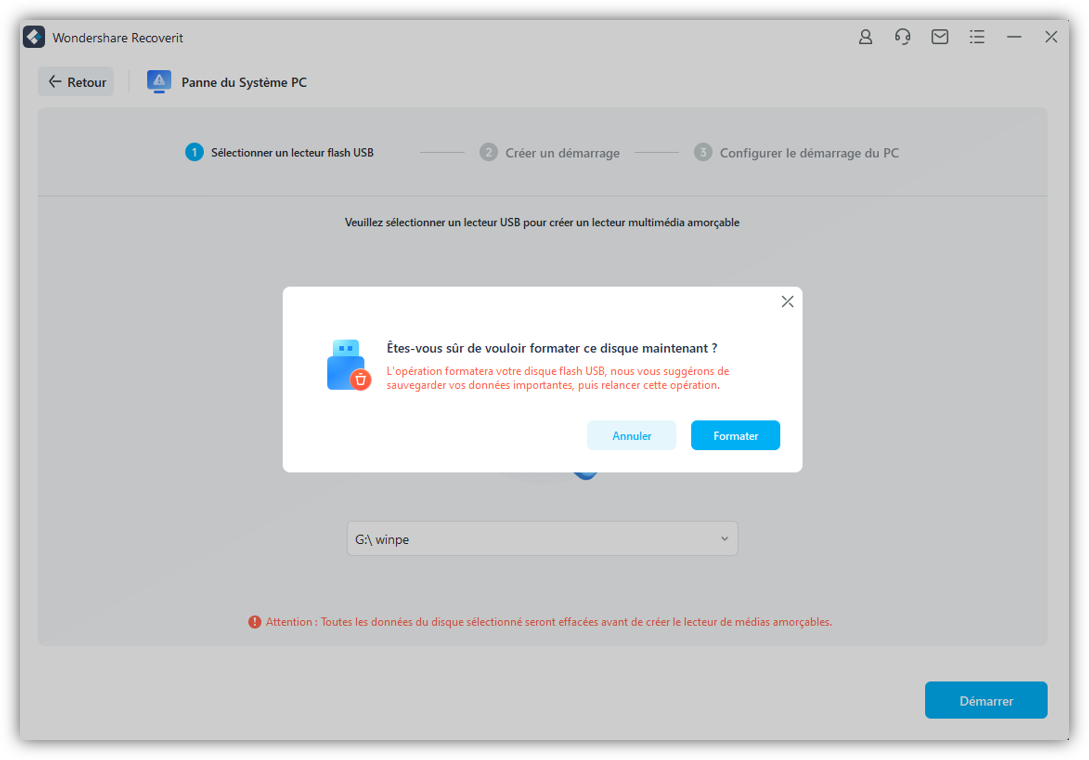
- Attendez un moment et n'éjectez pas le lecteur amorçable avant que Recoverit n'ait terminé le processus de création du lecteur amorçable.

- Après un certain temps, la création d'un lecteur amorçable se termine. Vous obtiendrez trois étapes simples concernant la solution de récupération des données.
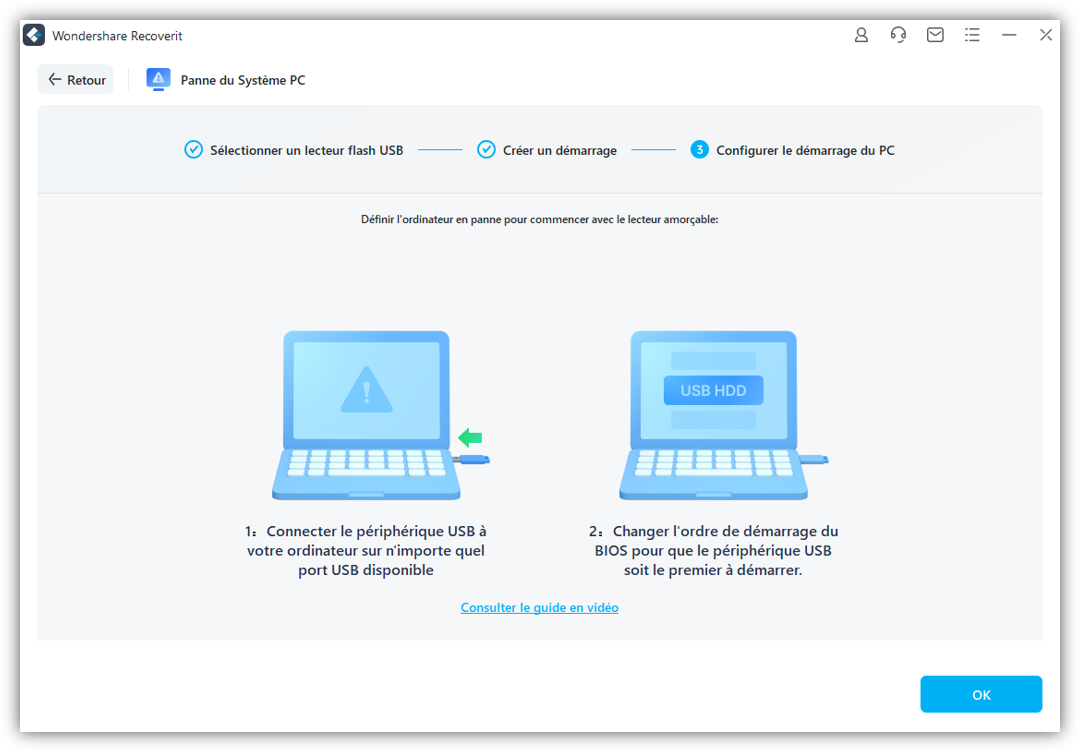
Modifier les paramètres du BIOS
Vous devez modifier la séquence de démarrage avant de procéder à la récupération des fichiers de l'ordinateur endommagé. Redémarrez votre ordinateur en panne et entrez dans le BIOS avec la touche de fonction. La touche d'entrée du BIOS peut différer d'un système à l'autre, peut-être ESC, DEL, F2, F10 ou F12. Vous pouvez également vous renseigner à ce sujet dans le manuel d'utilisation de votre système. Apprenez à configurer l'ordinateur pour qu'il démarre à partir d'une clé USB.
2. Récupérez vos données perdues
Après avoir modifié la séquence de démarrage, enregistrez vos paramètres et quittez l'interface du BIOS. Au lieu de rechercher les programmes d'amorçage à partir du disque dur, votre système chargera les programmes du support d'amorçage connecté. Redémarrez votre ordinateur et avec le support de démarrage Recoverit WinPE, vous pouvez copier les données du disque dur ou récupérer les données perdues après un crash de l'écran noir.

Plus de détails sur Windows Black Screen Crash
Maintenant que vous savez comment récupérer des données perdues après un crash de l'écran noir, apprenons-en plus sur ce problème.
- Il a été observé que le crash de l'écran noir se produit généralement en raison d'une application corrompue ou d'une attaque de logiciels malveillants. Pour éviter ce problème, maintenez votre Windows à jour et activez les paramètres de son pare-feu.
- Une autre raison à cela est la surchauffe du système ou une source d'alimentation instable. Par conséquent, vous devez vous assurer que votre PC ne chauffe pas trop. Pour éviter ce problème, il faut également disposer d'une source d'alimentation stable.
- Essayez de ne pas ouvrir trop d'applications à la fois, car cela pourrait faire planter votre système.
- Essayez de ne pas modifier manuellement les fichiers du registre Windows, car cela peut également entraîner ce problème.
- Ayez toujours deux comptes d'utilisateur sur votre Windows et ne connectez pas trop de périphériques externes à votre système pour éviter le problème du plantage de l'écran noir.
Nous sommes sûrs qu'après avoir suivi ces solutions simples, vous serez en mesure d'éviter tout revers indésirable lié à votre système. Néanmoins, si vous avez un problème lié à votre PC, vous pouvez prendre l'aide de Recoverit. L'outil peut facilement être utilisé pour récupérer les données perdues après un crash de l'écran noir sans trop de problèmes. Outil indispensable à tout utilisateur de Windows, il vous sera utile en de nombreuses occasions.



